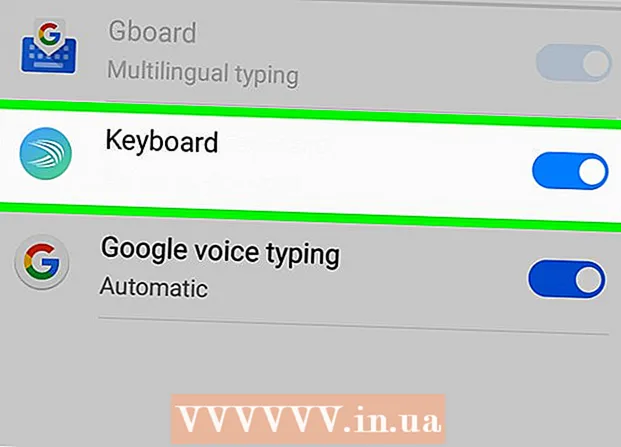Автор:
Carl Weaver
Жаратылган Күнү:
2 Февраль 2021
Жаңыртуу Күнү:
1 Июль 2024

Мазмун
- Кадамдар
- 8дин 1 -методу: Мобилдик телефонуңузду баштапкы абалга келтирүүдөн мурун
- 8дин 2 -ыкмасы: iPhone орнотууларын кайра коюу
- Метод 3төн 8: Android уюлдук телефонун жөндөөлөрүн кайра коюу
- Метод 4 8: Blackberry Cell Phone Орнотууларын Кайра коюу
- 8дин 5 -методу: Nokia уюлдук телефонун жөндөөлөрүн кайра коюу
- 8дин 6 -ыкмасы: Windows Mobile Cell Phone Орнотууларын Кайра коюу
- Метод 7нин 8и: Samsung телефондоруна жана башка бардык уюлдук телефондорго заводдук абалга келтирүү тартиби
- 8дин 8 -методу: Заводдук абалга келтирүү - Жоопсуз телефонду кантип оңдоо керек
- Кеңештер
Уюлдук телефонду баштапкы абалга келтирүү көп учурда сиздин жеке маалыматыңыздын бардыгын түзмөктөн өчүрүп жок кылат жана телефонду заводдук жөндөөлөргө кайтарат. Уюлдук телефонуңузду баштапкы абалга келтирүү, эгерде сиз уюлдук телефонуңузду сатуу же жок кылуу үчүн жеке маалыматыңызды жок кылууңуз керек болсо, пайдалуу болушу мүмкүн. Телефонду баштапкы абалына кайтарууну талап кылган тоңдуруу, шалбыроо жана башка кемчиликтерди жоюу үчүн уюлдук телефонуңузду баштапкы абалга келтирүүңүз керек болушу мүмкүн. Уюлдук телефонду баштапкы абалга келтирүү кадамдары сиздин телефонуңуздун маркасына жана моделине жараша өзгөрүп турат. Бул макаланы уюлдук телефонуңузду баштапкы абалга келтирүү үчүн колдонмо катары колдонуңуз.
Кадамдар
8дин 1 -методу: Мобилдик телефонуңузду баштапкы абалга келтирүүдөн мурун
 1 Жеке маалыматыңыздын камдык көчүрмөсүн сактап коюңуз. Уюлдук телефонуңузду баштапкы абалга келтирүү, уюлдук телефонуңуздун эс тутумунда сакталган жеке байланыштарды, сүрөттөрдү, текст кабарларды, календардык жолугушууларды жана башка бардык маалыматтарды жок кылат.
1 Жеке маалыматыңыздын камдык көчүрмөсүн сактап коюңуз. Уюлдук телефонуңузду баштапкы абалга келтирүү, уюлдук телефонуңуздун эс тутумунда сакталган жеке байланыштарды, сүрөттөрдү, текст кабарларды, календардык жолугушууларды жана башка бардык маалыматтарды жок кылат. - Эгерде сиз мобилдик байланыштын глобалдык тутумун (GSM) зымсыз байланыш операторун колдонуп жатсаңыз, бардык байланыштарды SIM (Абоненттин идентификациялык модулу) картасына сактаңыз.
- Эстутум картасы мобилдик телефонуңуздун модели тарабынан колдоого алынса, бардык медиа файлдардын (мисалы, музыка, сүрөттөр жана видеолор) камдык көчүрмөсүн эстутум картасына сактаңыз.
8дин 2 -ыкмасы: iPhone орнотууларын кайра коюу
 1 IPhone'уңуздун башкы экранында "Орнотуулар" дегенди басыңыз.
1 IPhone'уңуздун башкы экранында "Орнотуулар" дегенди басыңыз. 2 Берилген варианттардын тизмесинен "Жалпы Жөндөөлөрдү" чыкылдатыңыз.
2 Берилген варианттардын тизмесинен "Жалпы Жөндөөлөрдү" чыкылдатыңыз. 3 "Кайра коюу" баскычын чыкылдатыңыз."Түзмөгүңүздүн сактоо мүмкүнчүлүгүнө жараша iPhone 3GSиңизди калыбына келтирүү үчүн бир нече мүнөт талап кылынат; iPhone 3G же оригиналдуу iPhone калыбына келиши үчүн бир нече саат талап кылынышы мүмкүн.
3 "Кайра коюу" баскычын чыкылдатыңыз."Түзмөгүңүздүн сактоо мүмкүнчүлүгүнө жараша iPhone 3GSиңизди калыбына келтирүү үчүн бир нече мүнөт талап кылынат; iPhone 3G же оригиналдуу iPhone калыбына келиши үчүн бир нече саат талап кылынышы мүмкүн.
Метод 3төн 8: Android уюлдук телефонун жөндөөлөрүн кайра коюу
 1 Колдонмо менюсунан "Орнотуулар" тандаңыз.
1 Колдонмо менюсунан "Орнотуулар" тандаңыз. 2 "Фабриканын маалыматын баштапкы абалга келтирүү.""Android түзмөгүңүздүн маркасына жана моделине жараша, бул параметр" Купуялык "же" SD жана Телефондун сактагычы "деп аталган папкада болот.
2 "Фабриканын маалыматын баштапкы абалга келтирүү.""Android түзмөгүңүздүн маркасына жана моделине жараша, бул параметр" Купуялык "же" SD жана Телефондун сактагычы "деп аталган папкада болот.  3 "Телефонду баштапкы абалга келтирүү.’
3 "Телефонду баштапкы абалга келтирүү.’  4 Баштапкы абалга келтирүү түзмөгүңүздөгү бардык жеке маалыматты жок кылаарын эскертүү пайда болгондо "Баарын тазалоону" тандаңыз. Android уюлдук телефонуңуздун толук калыбына келиши 5 мүнөткө чейин созулушу мүмкүн.
4 Баштапкы абалга келтирүү түзмөгүңүздөгү бардык жеке маалыматты жок кылаарын эскертүү пайда болгондо "Баарын тазалоону" тандаңыз. Android уюлдук телефонуңуздун толук калыбына келиши 5 мүнөткө чейин созулушу мүмкүн.
Метод 4 8: Blackberry Cell Phone Орнотууларын Кайра коюу
 1 Сиздин Blackberry башкы менюсунан "Жолдор" тандоо.
1 Сиздин Blackberry башкы менюсунан "Жолдор" тандоо. 2 "Коопсуздук" же "Коопсуздук параметрлери" деген сөлөкөттү тандаңыз.’
2 "Коопсуздук" же "Коопсуздук параметрлери" деген сөлөкөттү тандаңыз.’  3 Берилген тандоолордун ичинен "Колдон тазалоо" же "Коопсуздукту тазалоо" дегенди тандаңыз.
3 Берилген тандоолордун ичинен "Колдон тазалоо" же "Коопсуздукту тазалоо" дегенди тандаңыз. 4 Сырсөздү калыбына келтирүү суралганда "BlackBerry" киргизиңиз.
4 Сырсөздү калыбына келтирүү суралганда "BlackBerry" киргизиңиз. 5 Blackberry баштапкы абалга келтирүү процессин ырастоо үчүн ылайыктуу жолду тандаңыз. Blackberry мобилдик телефонуңуздун эс тутумунун көлөмүнө жараша, баштапкы абалга келтирүү бир нече мүнөткө чейин созулушу мүмкүн.
5 Blackberry баштапкы абалга келтирүү процессин ырастоо үчүн ылайыктуу жолду тандаңыз. Blackberry мобилдик телефонуңуздун эс тутумунун көлөмүнө жараша, баштапкы абалга келтирүү бир нече мүнөткө чейин созулушу мүмкүн.
8дин 5 -методу: Nokia уюлдук телефонун жөндөөлөрүн кайра коюу
 1 Баскычтопту колдонуп Nokia уюлдук телефонуңузга " * # 7370 #" киргизиңиз.
1 Баскычтопту колдонуп Nokia уюлдук телефонуңузга " * # 7370 #" киргизиңиз. 2 Сырсөз суралганда баскычтопту колдонуп "12345" териңиз. Сиздин Nokia мобилдик телефонуңуз өзү баштапкы абалга келет.
2 Сырсөз суралганда баскычтопту колдонуп "12345" териңиз. Сиздин Nokia мобилдик телефонуңуз өзү баштапкы абалга келет.
8дин 6 -ыкмасы: Windows Mobile Cell Phone Орнотууларын Кайра коюу
 1 Баштоо менюсунан же Windows Mobile түзмөгүңүздөгү программалардын тизмесинен "Орнотуулар" бөлүмүнө өтүңүз.
1 Баштоо менюсунан же Windows Mobile түзмөгүңүздөгү программалардын тизмесинен "Орнотуулар" бөлүмүнө өтүңүз. 2 Берилген параметрлерден "Сактоону тазалоо" же "Катуу абалга келтирүү" дегенди тандаңыз. Кээ бир Windows Мобилдик телефондорунда бул параметрлерге Систем тутумунан кирүү керек болушу мүмкүн.
2 Берилген параметрлерден "Сактоону тазалоо" же "Катуу абалга келтирүү" дегенди тандаңыз. Кээ бир Windows Мобилдик телефондорунда бул параметрлерге Систем тутумунан кирүү керек болушу мүмкүн.  3 Сырсөздү калыбына келтирүү суралганда "1234" киргизиңиз.
3 Сырсөздү калыбына келтирүү суралганда "1234" киргизиңиз. 4 Windows Mobile телефонуңузду баштапкы абалга келтирүүнү ырастоо үчүн "Ооба" деп жооп бериңиз.
4 Windows Mobile телефонуңузду баштапкы абалга келтирүүнү ырастоо үчүн "Ооба" деп жооп бериңиз.
Метод 7нин 8и: Samsung телефондоруна жана башка бардык уюлдук телефондорго заводдук абалга келтирүү тартиби
 1 Уюлдук телефонуңуздун башкы менюсунда "Орнотуулар" бөлүмүнө өтүңүз.
1 Уюлдук телефонуңуздун башкы менюсунда "Орнотуулар" бөлүмүнө өтүңүз. 2 "Master Reset" же "Factory Reset" тандоосуна өтүңүз. Кээ бир уюлдук телефондордо бул баштапкы абалга келтирүү параметрлери "Телефон" же "Коопсуздук" папкасында көрүнүшү мүмкүн.
2 "Master Reset" же "Factory Reset" тандоосуна өтүңүз. Кээ бир уюлдук телефондордо бул баштапкы абалга келтирүү параметрлери "Телефон" же "Коопсуздук" папкасында көрүнүшү мүмкүн.  3 Заводду баштапкы абалга келтирүү процессин аяктоо үчүн телефонуңуздун коопсуздук сырсөзүн киргизиңиз. Көпчүлүк учурда, коопсуздук сырсөзү "000000", "12345" же "1234." болот. Андан кийин телефонуңуз жөндөөлөрдү баштапкы абалга келтирет.
3 Заводду баштапкы абалга келтирүү процессин аяктоо үчүн телефонуңуздун коопсуздук сырсөзүн киргизиңиз. Көпчүлүк учурда, коопсуздук сырсөзү "000000", "12345" же "1234." болот. Андан кийин телефонуңуз жөндөөлөрдү баштапкы абалга келтирет.  4 Керек болсо, орнотууларды кантип калыбына келтирүү боюнча нускамаларды алуу үчүн уюлдук телефонуңуздун өндүрүүчүсүнө кайрылыңыз. Бул макаланын баштапкы абалга келтирүү жол -жоболору сиздин уюлдук телефонуңуздун маркасына жана моделине меню структурасына дал келиши мүмкүн.
4 Керек болсо, орнотууларды кантип калыбына келтирүү боюнча нускамаларды алуу үчүн уюлдук телефонуңуздун өндүрүүчүсүнө кайрылыңыз. Бул макаланын баштапкы абалга келтирүү жол -жоболору сиздин уюлдук телефонуңуздун маркасына жана моделине меню структурасына дал келиши мүмкүн. - Бул макаланын булактары бөлүмүндө сизге берилген "Master Reset" веб -сайтына кирип, конкреттүү уюлдук телефонуңуздун абалын калыбына келтирүү жол -жоболоруна жетиңиз.
8дин 8 -методу: Заводдук абалга келтирүү - Жоопсуз телефонду кантип оңдоо керек
- 1Жогорудагылардын бири да телефонуңузга тиешелүү болбосо, бул ыкманы колдонуп көрүңүз.
- 2 Телефонуңузду өчүрүңүз. Эгерде колдонулбаса жана телефон жооп бербесе, адатта батареяны алып салыңыз.
- 3Күч баскычын болжол менен 10-20 секунд басып туруңуз.
- 4 Батарейканы кайра туташтырыңыз. Күчтү күйгүзүңүз.
- 5 Телефонуңуз кайра жакшы иштээрин текшериңиз. Эгерде ал кадимкидей иштебесе, андан аркы көйгөйлөрдү чечүү жол -жоболору үчүн өндүрүүчүгө кайрылыңыз.
Кеңештер
- Эгерде сиз Android түзмөгүңүздү тутум көйгөйлөрүнүн натыйжасында баштапкы абалга келтирип жатсаңыз, эстутум картасын аппараттан алып салыңыз, андан кийин тутум көйгөйлөрүнүн сакталып турганын текшериңиз. Кээ бир учурларда, эс тутум картасынын бузулушу Android уюлдук телефонун иштебей калышына алып келиши мүмкүн.